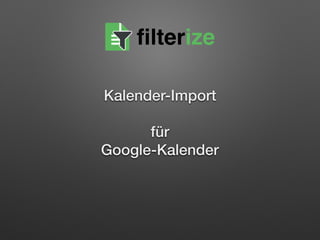
Filterize - Kalender-Import für Google
- 2. filterize Kopiere dir als erstes die Linkadresse des oberen Links:
- 3. Gehe in Weitere Kalender und wähle Über URL hinzufügen: filterize Dort fügst du den kopierten Link ein und klickst auf hinzufügen. Jetzt kannst du noch Einstellungen vornehmen, z. B. den Namen des Kalenders ändern.
- 4. filterize Damit ist die Konfiguration abgeschlossen und alle Erinnerungen des Notizbuchs werden in diesen Kalender abgelegt. Beachte bitte, dass du keine Aktualisierungshäufigkeit einstellen kannst. D.h. es kann einige Zeit dauern, bis Google eine Aktualisierung vornimmt. Es gibt aber einen kleinen Trick, wie du sofort eine neue Erinnerung anzeigen lassen kannst.
- 5. filterize 1. Aktiviere das Notizbuch in Filterize, dessen Erinnerungen du im Kalender haben möchtest. 2. Erstelle in diesem Notizbuch deine neue Notiz mit Erinnerung. 3. Importiere erst jetzt den Link. Damit siehst du deine Notiz sofort im Google-Kalender.
- 6. Entdecke weitere Filter und entwickle eigene. Hast du Probleme oder Fragen? Wende dich an den Support von Filterize oder die Facebook-Community. Du hast einen tollen eigenen Filter? Teile ihn mit der Filterize-Community. filterize Jetzt liegt es an dir!
